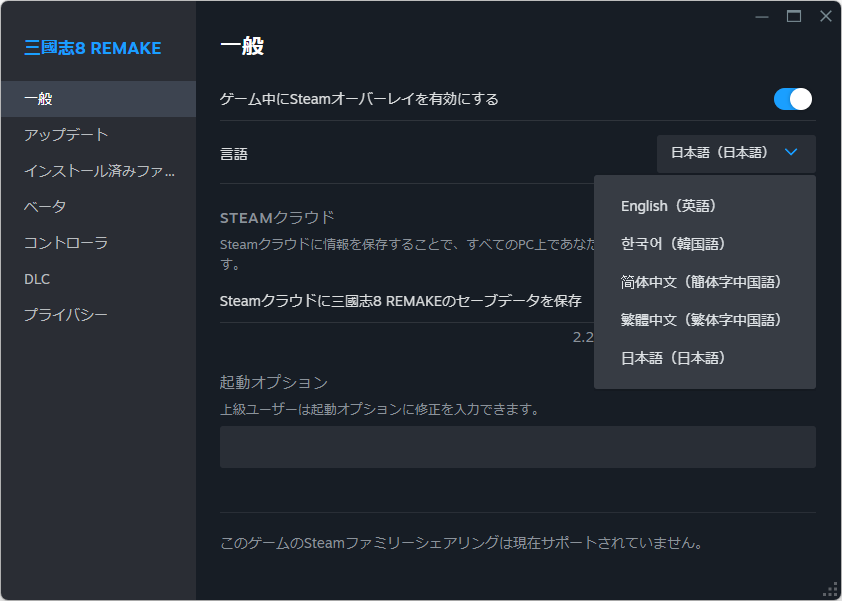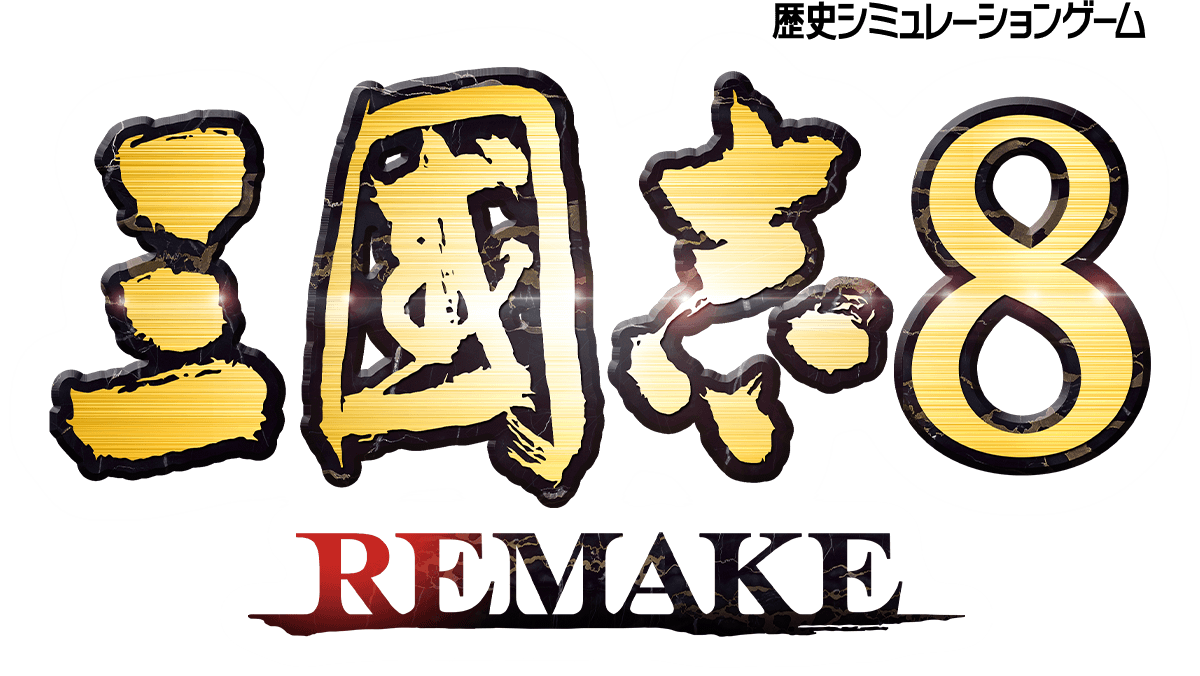起動環境
- A.
- 本製品はValve社提供のSteam®サービスを使用します。
Steam®クライアントのインストールおよび、アカウント登録を行っていただいたうえで、『三國志8 REMAKE』をプレイしていただくことになります。
Steam®のご利用方法等については、こちらをご参照ください。
- A.
-
プレイを押下したときに表示される、こちらの画面です。
こちらからゲームの開始、起動環境設定などが行えます。

- A.
-
Steam®のご利用方法等については、こちらをご参照ください。
- A.
-
以下のような設定変更をお試しください。
- ・ランチャーを起動し、「起動環境設定」からCG画質を「最軽量」に設定する
- ・ランチャーを起動し、「起動環境設定」から起動モニターをグラフィックボードが使用されるものに設定する
ウィルスチェッカなどの常駐ソフトが起動している場合は、ゲームのパフォーマンスに影響を与えます。
これらを可能なかぎり終了してから、再度ゲームを起動してください。
- ※お使いのPCが本作の動作環境を満たしていない場合は、改善しないことがあります。Windows®版動作環境はこちらをご参照ください。
- Q.
- オンボードグラフィックでの動作に対応していますか?
- A.
- オンボードグラフィックは動作保証対象外です。
- A.
-
ウィルスチェッカなどの常駐ソフトが起動している場合は、それらを終了させて、ゲームの起動を試みてください。
また、グラフィックボードのドライバを更新することで改善される可能性がありますので、ご検討ください。「DirectX® エンド ユーザー ランタイム」をインストールすると、不具合を回避できる場合があります。
下記サイトから、Webインストーラをダウンロードし、正しくインストールしてください。
https://www.microsoft.com/ja-JP/download/details.aspx?id=8109
- ※お使いのPCが本作の動作環境を満たしていない場合は、改善しないことがあります。Windows®版動作環境はこちらをご参照ください。
ランチャーの「起動環境設定」から起動モニターや画面サイズを設定しなおしてください。
また、Windows Update のあとや、新しいディスプレイを取り付けたあとなどには、Windows®のディスプレイ設定で新しく取り付けたディスプレイのデスクトップの解像度を更新することによりWindows®のディスプレイ情報が更新され、ゲームも正しく起動するようになる可能性があります。
それでもなお異常が残る場合は、ランチャーの「起動環境設定」を変更すると、不具合を回避できることがあります。
- (a) ムービーが正常に再生されない場合
- 【ムービー】を「なし」にすると、ムービー再生を停止できます。
- (b) BGMが正常に再生されない場合
- 【BGM】を「なし」にすると、BGM再生を停止できます。
- (c) 効果音が正常に再生されない場合
- 【効果音】を「なし」にすると、効果音再生を停止できます。
- (d) ボイスが正常に再生されない場合
- 【ボイス】を「なし」にすると、ボイス再生を停止できます。
- A.
- Windows®版とPlayStation®5版は対応しています。また、ウルトラワイドでもプレイ可能ですが、ゲーム画面は16:9の比率で表示されます。
- ※PlayStation®4版とNintendo Switch™版は対応していません。
- A.
- ランチャーの「起動環境設定」からFPS設定を変更してください。
- A.
- Windows®のサウンドデバイスの設定で、使用したい機器が規定のデバイスになっているかを確認してください。
- A.
- サウンドドライバーを、最新のものに更新してください。
その場合は、ハードメーカーにご確認のうえ、お客様の責任において、ご使用の機種に応じたドライバーをハードメーカーから入手し、組み込んでいただく必要があります。ご了承ください。
- Q.
- 「三國志8 REMAKE Windows®版」はSteam®とは一切関係のない商品でしょうか。
- A.
- Windows®版は、Steam®アカウントに登録が必要な商品です。
- A.
- Steam®クライアント上で定期的にチェックされ、自動でアップデートされます。
- A.
- PlayStation®4、PlayStation®5をネットワークに接続した状態で『三國志8 REMAKE』をプレイ開始すると、自動でアップデートされます。
もしくはアプリを選択してオプションボタンを押して「アップデートを確認する」を選択します
- A.
- Nintendo Switch™本体をネットワークに接続している場合、自動でアップデートされます。
- A.
-
ランチャー右上のプルダウンリストから言語の切り替えができます。

- ■切り替え可能な言語
- 日本語、繁体字、簡体字、韓国語、英語
- ※Steam Deck™ の場合、「プロパティ」→「一般」→「言語」から切り替えてください。
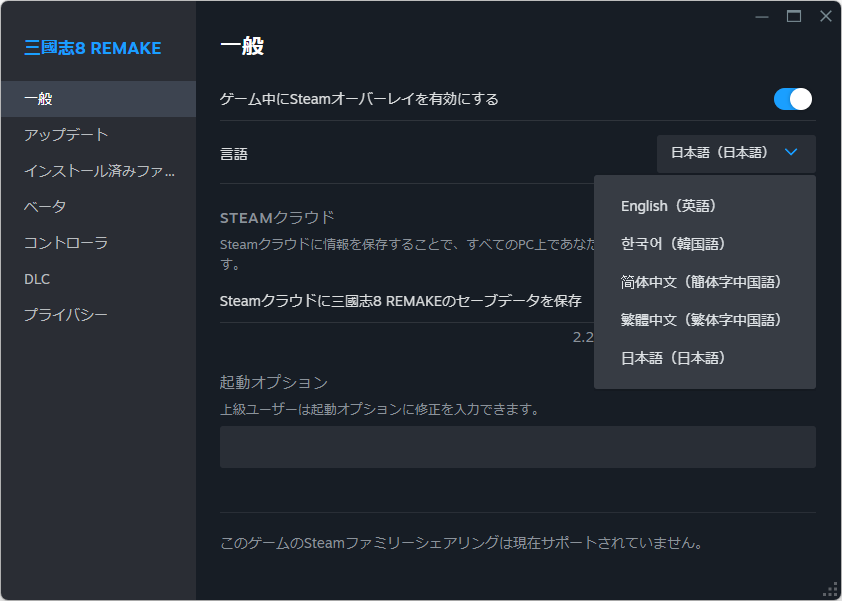
- ※いずれの言語を選択した場合でも、音声は日本語のみとなります。
- A.
- 本体の言語設定により言語の切り替えが可能です。(日本を除くアジア版のみ)
- ■切り替え可能な言語
- 繁体字、簡体字、韓国語
- ※いずれの言語を選択した場合でも、音声は日本語のみとなります。
- A.
-
本製品をアンインストールするには、Steam®クライアントのライブラリから『三國志8 REMAKE』にカーソルを合わせ右クリックし「管理」>「アンインストール」を選択していただくか、コントロールパネルの「プログラム」>「プログラムと機能」から行ってください。
- ※Steam®クライアントをアンインストールすると、『三國志8 REMAKE』 も同時にアンインストールされます。
- Q.
- PlayStation®5でプレイすることができますか?
- A.
-
PlayStation®4版はPlayStation®5でプレイできます。
- Q.
- Nintendo Switch™ Liteでプレイすることができますか?
- Q.
- 携帯モード/テーブルモード/TVモードでプレイできますか?
ゲーム
- A.
-
「登録武将編集」で武将を作成することで自分で作った武将をゲーム中に登場させることが可能です。
- A.
-
ゲーム中の「機能」から「デモプレイ」を選択することで、開始することができます。
- ※「デモプレイ」は、自勢力をコンピューターに任せて自動的にゲームを進行し、観戦できるモードです。
- A.
-
「登録武将編集」と「史実武将編集」があります。「史実武将編集」は登録武将でシナリオをクリアすることで解禁されます。
- A.
-
ランチャーを起動し、「武将CG追加ツール」を選択してください。「ヘルプ」>「Readmeの表示」を選択していただくと、使い方を確認できます。
- Q.
- 武将CG追加ツールにて取り込んだ画像が歪む場合がある。
- A.
-
読込可能なファイル形式を満たしていても、ファイルの設定やサイズによって不具合が発生する場合があります。
事象が発生した場合は、「武将CG追加ツール」内の「ヘルプ」にある「Readmeの表示」にて、読込可能なファイル形式をご確認いただき、画像サイズの変更や他の画像形式をお試しください。
- Q.
- 過去作から登録武将データを引き継ぐことはできますか。
- A.
-
『三國志14』、『三國志14 with パワーアップキット』から、登録武将データを引き継ぐことができます。
DLC・特典
- Q.
- パッケージに早期特典のシリアルコードは付属していますか。
- A.
-
初回生産分に付属しています。初回生産分には「早期購入特典」のシールが貼ってあります。
PlayStation®4版とPlayStation®5版、Nintendo Switch™版にはシリアルコードが封入されています。
Windows®版は自動で付与されるため、説明書きのみでシリアルコードは記載されていません。
- Q.
- GAMECITY店舗特典はどうやって受け取りますか?
- A.
-
- ●Windows®ダウンロード版
- 製品に含まれます。
- ●上記以外
- Eメールでダウンロード用のシリアルコードを配信します。
ダウンロード手順につきましては、メール本文をご参照ください。
その他
- Q.
- スタートメニューの「追加コンテンツ」を選んだ際、対象が表示されない。
- A.
-
今後コンテンツが追加された際に表示されます。
- A.
-
Windows®版とは異なり、機種ごとに以下の制限があります。
【共通】
- ●言語を切り替えてプレイできない。
- ●マウスやキーボードを使用した操作ができない。
- ●新武将作成、新武将編集において「列伝」を設定できない。
- ●新武将の外部出力や読込ができない。
- ●『三國志14』、『三國志14 with パワーアップキット』で作成した新武将(登録武将)の読み込みができない。
- ●「武将CG追加ツール」を使用して、任意の画像を武将の顔としてゲーム内に取り込む機能が利用できない。
- ●その他、機種に依存した操作や項目が異なる箇所が存在する。
【Nintendo Switch™版】